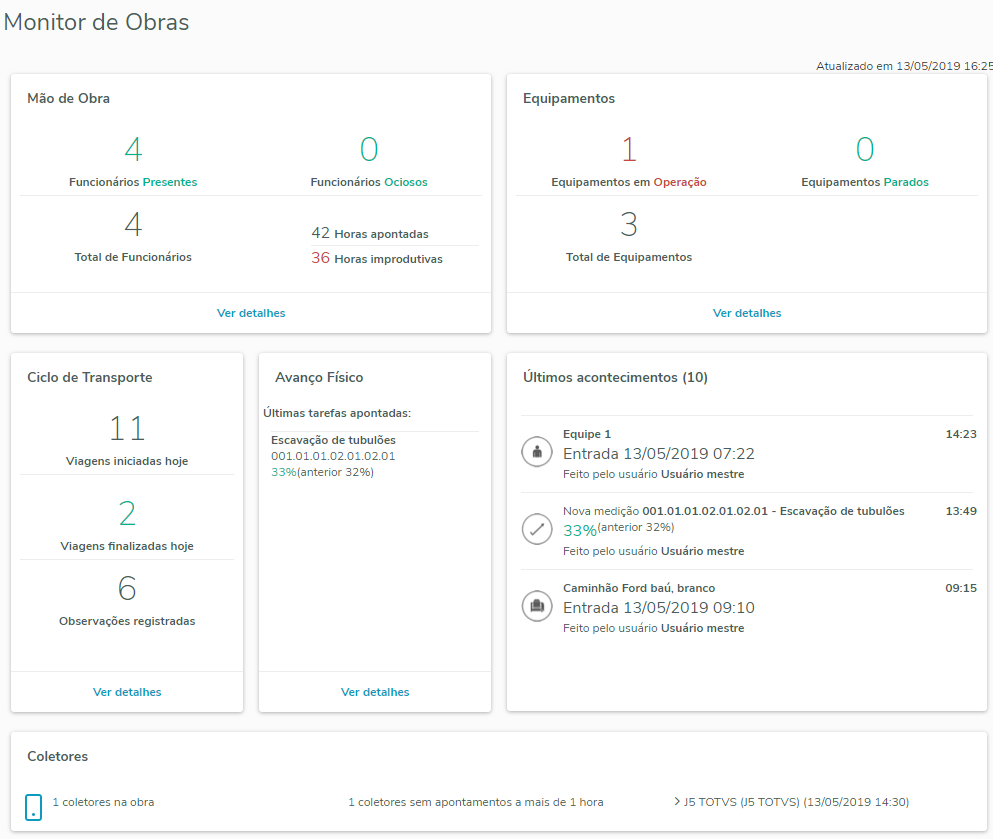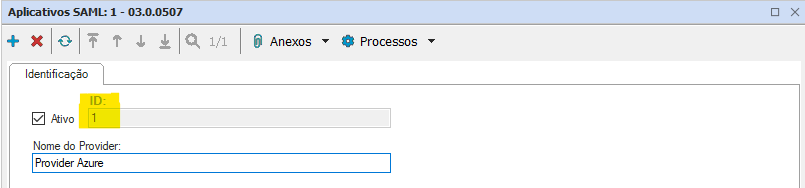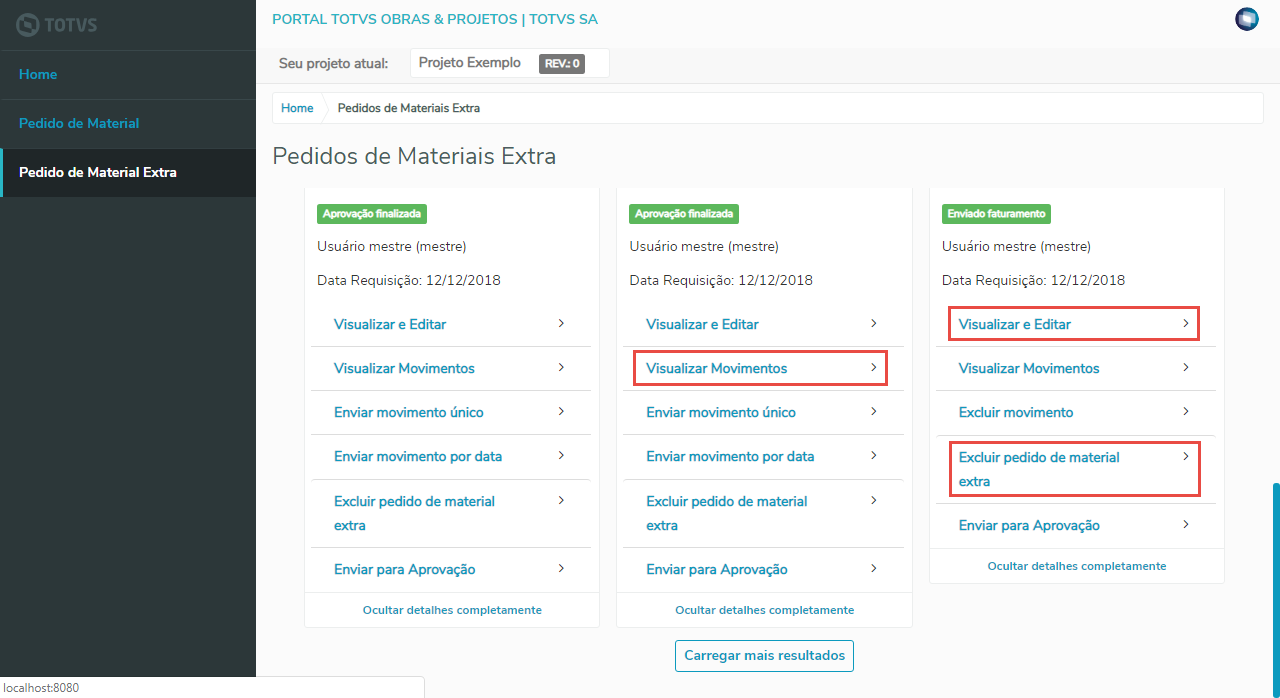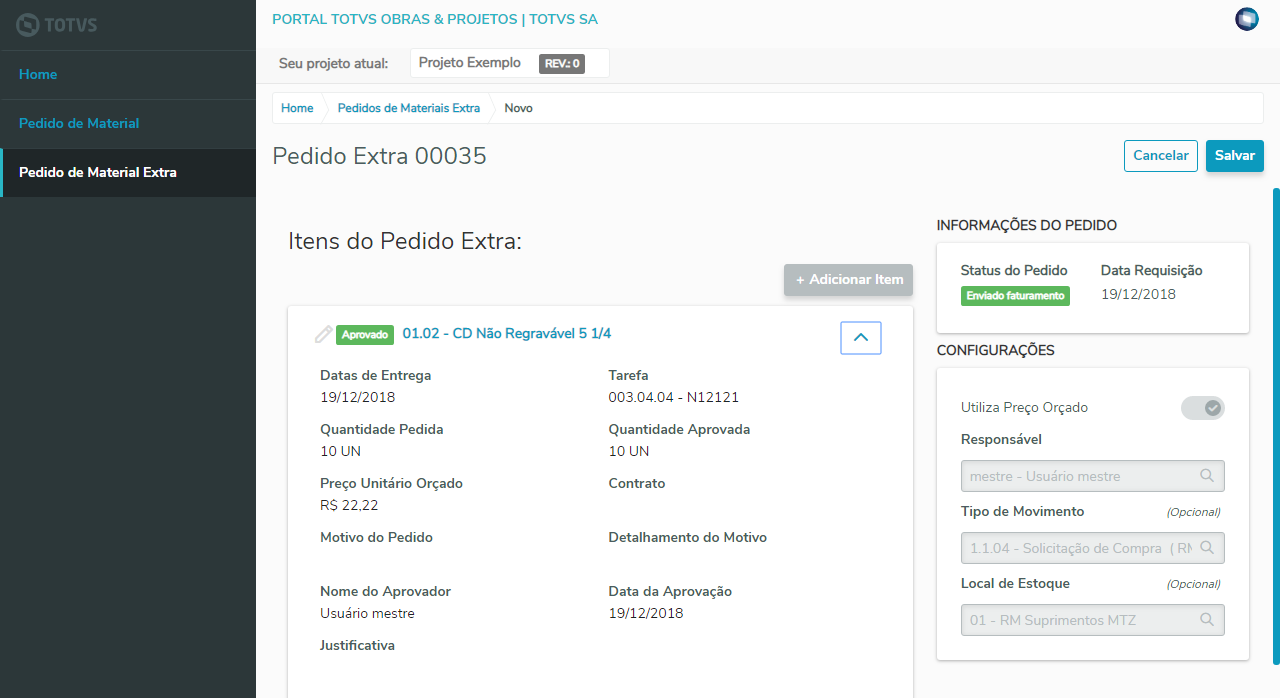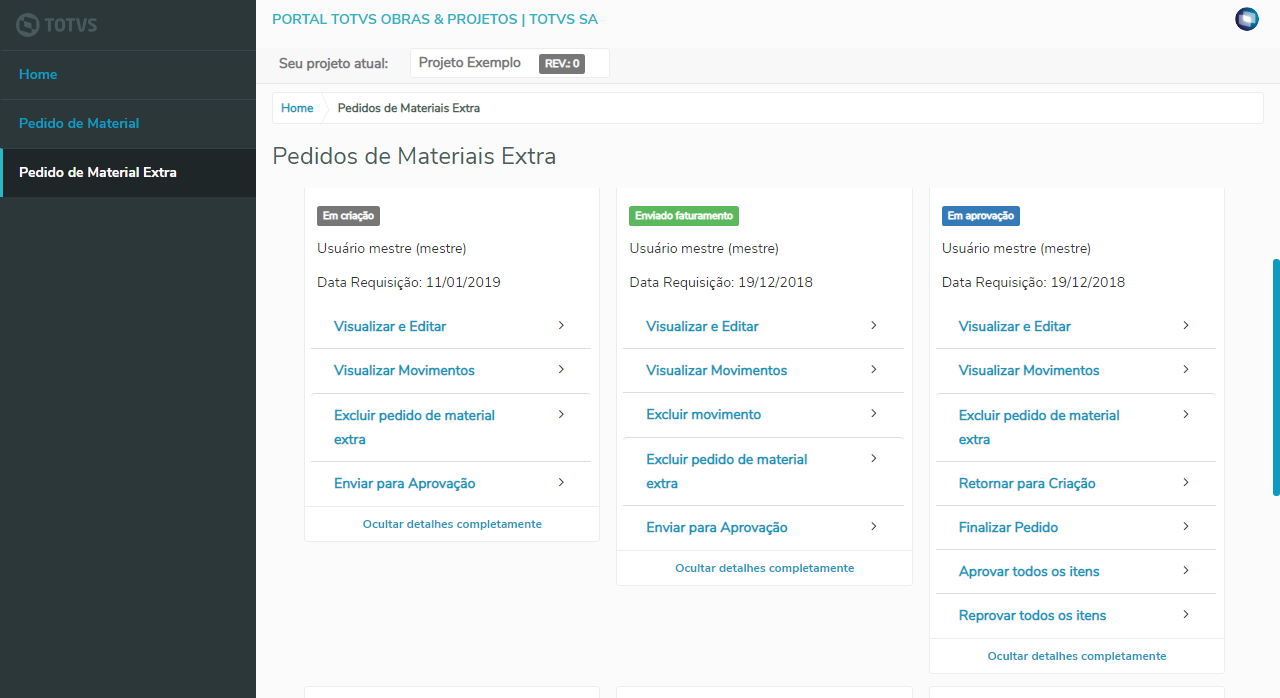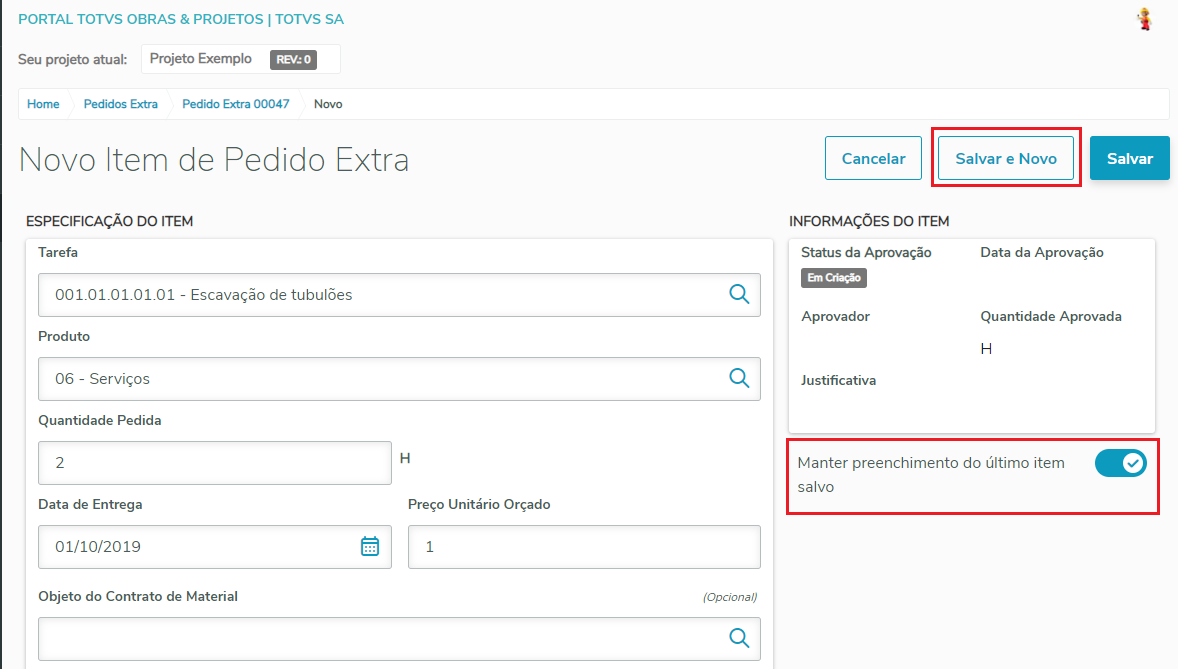Histórico da Página
...
No mundo dos negócios, onde as empresas precisam ter controle sobre suas operações e, ao mesmo tempo, agilidade para atender aos diversos processos que acontecem simultaneamente foi criado o Portal TOTVS Obras e Projetosda Obra.
Instalação do Portal TOTVS Obras e Projetos
Portal TOTVS Obras e Projetos - Instalação e Configuração
Monitor de Obras
Para a funcionalidade do Monitor de Obras foram desenvolvidas telas Web para que o usuário possa ter um acesso mais ágil e prático dos apontamentos.
Foi desenvolvida a página do Monitor de Obras para exibir os apontamentos da seguinte forma:
- Mão de Obra
Localização do Funcionário
- Funcionários Ociosos: Os membros da equipe estão presentes mas com improdutividade.
- Funcionários Presentes: Todos os membros da equipe estão trabalhando.
- Total de Funcionários: Funcionários Presentes + Funcionários Ociosos
- Horas apontadas: Total de horas apontadas em todas as folhas.
- Horas improdutivas: Total de horas improdutivas em todas as folhas.
- Ver detalhes: abre a página de detalhes do monitor de mão-de-obra.
- Equipamentos:
- Status Geral
- Equipamentos em Operação: Todos os Equipamentos que estão operantes.
- Equipamentos não Apontados: Todos os Equipamentos que não tiveram apontamentos até o momento.
- Equipamentos Parados: Todos os Equipamentos que tiveram apontamentos no dia porém não existe apontamento em aberto no momento e não possui Motivo de Improdutividade.
- Equipamentos Improdutivos: Todos os Equipamentos que possuem apontamentos em aberto e que se encontram com motivo de improdutividade.
- Total de Equipamentos: Total de equipamentos associados ao Projeto.
- Horas Apontadas: Total de horas apontadas.
- Horas Trabalhadas: Total de horas Trabalhadas.
- Horas Improdutivas: Total de horas Improdutivas.
- Dashboard
- Serão exibidos os dados agrupado por Família de Equipamentos
- Em Operação: Total de Equipamentos da família que se encontra com apontamento em aberto e sem Motivo de improdutividade
- Não Apontados: Total de Equipamentos da família que não tiveram apontamentos até o momento.
- Parados: Total de Equipamentos da família que ja tiveram apontamentos o dia porém no momento não possui nenhum apontamento em aberto e não possui Motivo de improdutividade.
- De Terceiros: Total de Equipamentos da família que são de Terceiros;
- Improdutividade
- Motivos de improdutividade: Total de Improdutividades agrupados por prioridades Normal, Alta e Crítica
- Ver detalhes:
- Ao clicar em ver detalhes será aberto uma nova tela com os detalhes de apontamentos dos equipamentos da família.
- Para os Equipamentos que não sem apontamentos no dia será exibido a mensagem "Não possui agendamentos"
- Para os Equipamentos com Motivos de inatividade o mesmo será exibido e abaixo as seguintes informações:
- Descrição da tarefa
- Dados de Entrada e Saída do apontamento
- Usuário
- Centro de Custo
- Observações do apontamento
- No Dashboard teremos duas formas de realizar buscas
- Busca Simples: Esta busca será realizada no campo "Pesquisar por Descrição", e irá retornar as famílias que contiver o termo informado no campo
- Busca Avançada: Esta estão definidos filtros por inatividade, por Prioridade e Apenas Famílias com equipamentos de terceiros
- Status/Alertas
- A exibição do Status/Alertas da família é realizada conforme descrito abaixo:
- Não Iniciado: Todos os Equipamento da família se encontram sem apontamentos até o momento
- Conforme Esperado: Abaixo de 20% dos Equipamentos parados e/ou Improdutivos;
- Atenção: Percentual de 20% a 39% dos Equipamentos parados e/ou Improdutivos;
- Crítico: Acima de 40% dos Equipamentos parados e/ou Improdutivos ou basta 1 Equipamento com Motivo de Improdutividade crítico;
- Localização dos Equipamentos
- Localização geográfica dos Apontamentos realizados.
- Ciclo de Transporte:
- Nome do ciclo de transporte
- Iniciados: Total de cargas em aberto realizadas no ciclo de transporte
- Concluídos: Total de Ciclos concluídos (Carga e Descarga) realizados no ciclo
- Status
- Os apontamentos concluídos (Carga e Descarga) será exibido na cor Verde
- Os apontamentos que não possuem Descarga será exibido na cor Amarela
- Ver Detalhes
- Será exibido os detalhes dos apontamentos do ciclo
- Carga: Data e hora em que foi realizado o apontamento inicial seguido do responsável pelo apontamento
- Descarga: Data e hora em que foi realizado o apontamento inicial seguido do responsável pelo apontamento
- Será exibido os detalhes dos apontamentos do ciclo
- Observações
- Observações da Carga/Descarga: Será exibido as observações informadas no momento do apontamento de Carga ou Descarga
- Mapa
- No mapa serão exibidos as localizações dos apontamentos de Carga e Descarga
- Avanço Físico:
- Últimas tarefas apontadas: Exibe a lista das 3 últimas tarefas apontadas na obra.
- Ver detalhes: abre a página de detalhes do monitor de avanço físico.
Em detalhes do Apontamento é exibido as Tarefas onde foram realizadas os apontamentos, assim como o Percentual apontado. É exibido também a localização geográfica no mapa de onde foram feitos os apontamentos.
Ao selecionar uma ou mais das Tarefas, no mapa é exibidos somente os apontamentos referentes ao selecionado.
Nos detalhes das Tarefas é exibido:
- Código da Tarefa;
- Descrição da Tarefa;
- Unidade;
- Valor unitário;
- Quantidade;
- Valor total;
- Observações do apontamento;
- Fotos do Apontamento;
- Últimos acontecimentos: Mostra os últimos acontecimentos por avanço físico, mão-de-obra e equipamento.
- Coletores:
- Número de coletores ativos na obra.
- Número de coletores sem apontamento na última hora.
- Informações dos coletores sem apontamento.
Observação: A página do monitor de obras será atualizada automaticamente de 30 em 30 segundos.
Pedido Extra
Neste Portal Web o usuário tem a possibilidade de selecionar a Coligada e o Projeto conforme modelo abaixo, respeitando as parametrizações e permissões do RM para o usuário.
Pedido
Para a funcionalidade do Pedido no TOTVS Obras e Projetos foram desenvolvidas telas Web para que o usuário possa ter um acesso mais ágil e prático da funcionalidade.
Foram desenvolvidas todos os cadastros e visões de anexo para o Pedido da seguinte forma:
- Tela com a listagem dos pedidos salvos na base de dados com opções para editar, visualizar e excluir ;
- Ao editar o pedido é apresentado uma tela detalhada contendo:
- Item de Pedido;
- Ao expandir um item são apresentados os seguintes detalhamentos:
- Contratos;
- Datas de Necessidade;
- Datas de Entrega;
- Preço Orçado;
- Produtos;
- Opção de Editar item mostrando detalhes da compra separado por Tarefa, com possibilidade de alterar a Necessidade dos mesmos;
- Ao expandir um item são apresentados os seguintes detalhamentos:
- Histograma;
- Requisição;
- Necessária;
- Pedida;
- Histograma;
...
Mais informações sobre instalação: Configuração de Instalação - Portal da Obra e Cockpit TOP
...
- Configuração;
- Utiliza Preço Orçado;
- Tipo de Movimento;
- Local de Estoque;
- Configuração;
Para os processos foram desenvolvidas telas Web todos os processos que envolvem o Pedido, de acordo com :
- Pedido
- Criação do Pedido;
- Visualizar Movimento, com a opção de rastreio;
- Excluir Movimentos;
- Importar preços cotados;
- Rateio de Produtos;
- Excluir Pedido;
- Envia pedido para Suprimentos/Faturamento gerando apenas 1 (um) movimento.
- Envia pedido para Suprimentos/Faturamento gerando 1 (um) mov. por data de entrega
| Deck of Cards | ||||||||||||||||||||||||||||||||||||||
|---|---|---|---|---|---|---|---|---|---|---|---|---|---|---|---|---|---|---|---|---|---|---|---|---|---|---|---|---|---|---|---|---|---|---|---|---|---|---|
| ||||||||||||||||||||||||||||||||||||||
|
|
...
|
...
|
...
|